|
El soporte guiado en el explorador puede proporcionar soluciones digitales para problemas de Office |
Al igual que con cualquier programa de software, es una buena idea asignar un nombre a la presentación y guardarla inmediatamente, y guardar los cambios con frecuencia mientras trabaja.
En PowerPoint, puede guardar la presentación de escritorio en una unidad local (por ejemplo, en un portátil), en una ubicación de red, en un CD, en un DVD o en una unidad flash. También puede guardarla como un formato de archivo diferente.
-
En la pestaña Archivo, seleccione Guardar.
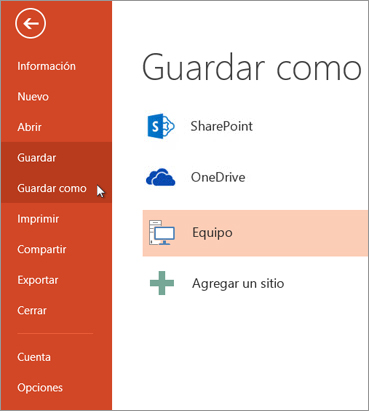
-
Siga uno de los siguientes procedimientos:
-
Para guardar en la unidad local, como en un portátil, en una unidad flash o en una unidad de CD o DVD, seleccione Equipo.
-
Para guardar en una biblioteca de SharePoint, seleccione SharePoint.
-
-
En Guardar como > Carpetas recientes, seleccione Examinar, seleccione una ruta de acceso y una carpeta de archivos y, después, escriba un nombre para el archivo.
-
Seleccione Guardar.
Guardar el archivo de presentación en un formato de archivo diferente
Nota: Para guardar archivos en formato PDF (.pdf) o XPS (.xps), vea Guardar o convertir a PDF o XPS.
-
En la pestaña Archivo, seleccione Guardar como.
-
En Guardar como, realice una de las siguientes acciones:
-
En Carpetas recientes, seleccione Examinar, seleccione una ruta de acceso y una carpeta de archivos y, después, escriba un nombre para el archivo.
-
En la lista Guardar como tipo, elija el formato de archivo que desee.
-
Seleccione Guardar.
Guardar una presentación en una versión anterior de PowerPoint
En PowerPoint 2013 y versiones más recientes, puede guardar archivos en una versión anterior de PowerPoint seleccionando la versión en la lista Guardar como tipo del cuadro Guardar como . Por ejemplo, puede guardar su presentación de PowerPoint en el formato de presentación de PowerPoint más nuevo (.pptx) o como una presentación de PowerPoint 97-2003 (.ppt).
Notas:
-
PowerPoint 2013 y versiones más recientes usan un formato de archivo .pptx basado en XML introducido en el versión de 2007 Office. Estos archivos pueden abrirse en PowerPoint 2010 y PowerPoint 2007 sin complementos especiales o pérdida de funciones. Para más información, vea Formatos Office Open XML y extensiones de nombre de archivo.
Abrir formato de documento
Microsoft 365 es compatible con la capacidad de guardar un archivo de presentación con el formato presentación de OpenDocument (.odp).
Al usar los comandos Guardar como o Guardar una copia , la opción para guardar en formato .odp aparece al final de la lista de opciones Guardar como tipo .







